반응형
ChatGPT로 Chart.js 알아보기 (2):new Chart

Chart 생성
Chart.js에서 차트를 만들 때, 기본적으로 Chart 객체를 생성한다.
Chart 객체는 다음과 같이 생성할 수 있다.
Chart 객체는 다음과 같이 생성할 수 있다.
const myChart = new Chart(context, config);
Chart 객체는 context와 config, 두 개의 매개변수를 받는다.
context 매개변수
context는 차트가 그려질 HTML 요소의 context를 나타낸다.
이것은 <canvas> 요소의 2D 렌더링 context이며, 차트를 그릴 때 필요한 메서드와 속성을 가지고 있다.
쉽게 말해서 차트가 그려질 위치를 정의하는 것이다.
HTML에서 <canvas> 요소를 만들고, JavaScript에서 이를 선택하여 2D context를 가져오는 코드는 아래와 같다.
이것은 <canvas> 요소의 2D 렌더링 context이며, 차트를 그릴 때 필요한 메서드와 속성을 가지고 있다.
쉽게 말해서 차트가 그려질 위치를 정의하는 것이다.
HTML에서 <canvas> 요소를 만들고, JavaScript에서 이를 선택하여 2D context를 가져오는 코드는 아래와 같다.
<canvas id="myChart" width="400" height="200"></canvas>const ctx = document.querySelect('#myChart').getContext('2d');
위의 예시에서 ctx 변수는 이제 차트를 그리는 데 사용할 2D context를 가지게 된다.
즉, 아래 처럼 context를 Chart 객체에 넣어주면 된다.
즉, 아래 처럼 context를 Chart 객체에 넣어주면 된다.
const ctx = document.querySelect('#myChart').getContext('2d');
const myChart = new Chart(ctx, confing);config 매개변수
config 매개변수는 차트의 설정과 데이터를 지정하는 객체이다.
즉, 차트의 구성을 정의하는 객체인 것이다.
이 객체 내부에는 차트의 유형, 데이터, 옵션 등을 설정할 수 있다.
즉, 차트의 구성을 정의하는 객체인 것이다.
이 객체 내부에는 차트의 유형, 데이터, 옵션 등을 설정할 수 있다.
✔ type
type 속성은 차트의 종류를 지정한다. 예를 들면, 'line', 'bar', 'pie' 등이 있다.
type: 'bar'| 차트 유형 | 설명 |
|---|---|
| line | 선 그래프 |
| bar | 막대 그래프 |
| radar | 레이더 그래프 |
| doughnut | 도넛 차트 |
| pie | 파이 차트 |
| polarArea | 극 영역 차트 |
| bubble | 버블 차트 |
| scatter | 산점도 차트 |
✔ data
data 속성은 차트에 표시될 데이터를 지정한다. 이 속성은 labels와 datasets라는 두 가지 하위 속성을 가진다.
data: {
labels: ['Red', 'Blue', 'Yellow'],
datasets: [{
label: 'Colors',
data: [12, 19, 3],
backgroundColor: ['red', 'blue', 'yellow']
}]
}| 속성 | 타입 | 설명 |
|---|---|---|
| labels | 배열 | x축에 표시될 레이블의 배열 |
| datasets | 배열 | 차트에 표시될 데이터 세트들의 배열. 각 데이터 세트는 객체로 표현되며, 여러 속성을 가질 수 있다. |
datasets의 속성
| 속성 | 타입 | 설명 |
|---|---|---|
| label | 문자열 | 데이터 세트의 레이블로, 레전드에 표시된다. |
| data | 배열 | 차트에 표시될 실제 데이터 값들의 배열. |
| backgroundColor | 문자열 또는 배열 | 차트 요소들의 배경색을 설정한. 개별 색상을 지정하거나 여러 색상의 배열을 사용할 수 있다. |
| borderColor | 문자열 또는 배열 | 차트 요소들의 테두리 색상을 설정한다. |
| borderWidth | 숫자 또는 배열 | 차트 요소들의 테두리 두께를 설정한다. |
| hoverBackgroundColor | 문자열 또는 배열 | 차트 요소에 마우스를 올렸을 때의 배경색을 설정한다. |
| hoverBorderColor | 문자열 또는 배열 | 차트 요소에 마우스를 올렸을 때의 테두리 색상을 설정한다. |
| hoverBorderWidth | 숫자 또는 배열 | 차트 요소에 마우스를 올렸을 때의 테두리 두께를 설정한다. |
| tension | 숫자 | 선 차트에서 곡선의 긴장도를 설정한다. 0은 직선을 의미하고, 높은 값은 더 곡선적인 선을 만든다. |
| fill | 불린 또는 문자열 | 선 아래 영역을 채울지 여부를 설정한다. 기본값은 'start'로 선 아래 영역을 채운다. |
✔ options
options 속성은 차트의 다양한 옵션들을 설정할 수 있다. 축, 레전드, 툴팁 등의 설정을 지정할 수 있다.
options: {
scales: {
y: {
beginAtZero: true
}
}
}| 속성 | 타입 | 설명 |
|---|---|---|
| responsive | 불린 | 차트가 컨테이너 크기에 반응하여 자동으로 크기를 조절하는지 여부를 설정한다. |
| maintainAspectRatio | 불린 | 차트 크기가 변경될 때 원래의 종횡비를 유지할지 여부를 설정한다. |
| scales | 객체 | 축의 설정을 담은 객체. x, y 축의 스케일을 커스터마이징할 수 있다. |
| legend | 객체 | 범례(legend)의 표시와 관련된 설정을 담은 객체. |
| title | 객체 | 차트의 제목과 관련된 설정을 담은 객체. |
| tooltips | 객체 | 툴팁과 관련된 설정을 담은 객체. 툴팁은 차트 요소에 마우스를 올렸을 때 나타나는 작은 상자이다. |
| hover | 객체 | 차트 요소에 마우스를 올렸을 때의 상호작용과 관련된 설정을 담은 객체. |
| animation | 객체 | 차트의 애니메이션과 관련된 설정을 담은 객체. |
| plugins | 객체 | 플러그인과 관련된 설정을 담은 객체. Chart.js에는 여러 플러그인을 사용하여 기능을 확장할 수 있다. |
| layout | 객체 | 차트의 레이아웃과 관련된 설정을 담은 객체. |
Example
다음은 위 내용을 참고해서 만든 Chart 객체를 만드는 예시 코드이다.
✔ Bar Chart
<div style="max-width: 500px;">
<canvas id="myChart"></canvas>
</div>const ctx = document.querySelector('#myChart').getContext('2d');
const myChart = new Chart(ctx, {
type: 'bar',
data: {
labels: ['Red', 'Blue', 'Yellow'],
datasets: [{
label: 'Colors',
data: [12, 19, 3],
backgroundColor: ['red', 'blue', 'yellow']
}]
},
options: {
scales: {
y: {
beginAtZero: true
}
}
}
});
✔ Pie Chart
<div style="max-width: 500px;">
<canvas id="myPieChart"></canvas>
</div>const pieCtx = document.querySelector('#myPieChart').getContext('2d');
const myPieChart = new Chart(pieCtx, {
type: 'pie',
data: {
labels: ['A', 'B', 'C', 'D', 'E', 'F'],
datasets: [{
label: 'Votes',
data: [30, 10, 20, 5, 15, 20],
backgroundColor: ['#98DDCA', '#8B2635', '#0066CC', '#16A085', '#FFC300', '#2C3E50']
}]
}
});
Chart.js로 Chart를 생성할 때 기본적으로 사용되는 매개변수들에 대해 알아보는 시간을 가졌다.
옵션들이 너무 많아서 다 알아가기에는 시간이 좀 필요하겠지만,
요즘은 생성형 AI를 통해 빠르게 샘플 코드를 받아내서 확인해 볼 수 있으니 학습하기에 너무 좋은 것 같다.
필자도 이번 포스트를 작성하면서 Chart 객체의 구성에 대해 많이 공부할 수 있었다.
다음 포스트부터는 각 차트 type에 대해서 한번 알아보겠다.
옵션들이 너무 많아서 다 알아가기에는 시간이 좀 필요하겠지만,
요즘은 생성형 AI를 통해 빠르게 샘플 코드를 받아내서 확인해 볼 수 있으니 학습하기에 너무 좋은 것 같다.
필자도 이번 포스트를 작성하면서 Chart 객체의 구성에 대해 많이 공부할 수 있었다.
다음 포스트부터는 각 차트 type에 대해서 한번 알아보겠다.
커피 한 잔으로
저를 응원해주세요!
저를 응원해주세요!
반응형
'Javascript > Chart.js' 카테고리의 다른 글
| ChatGPT로 Chart.js 알아보기 (6):레이더 차트(Radar Chart) (3) | 2023.06.21 |
|---|---|
| ChatGPT로 Chart.js 알아보기 (5):선 그래프 (Line Chart) (5) | 2023.06.20 |
| ChatGPT로 Chart.js 알아보기 (4):원형 차트(Pie Chart) (6) | 2023.06.19 |
| ChatGPT로 Chart.js 알아보기 (3):막대 차트(Bar Chart) (4) | 2023.06.18 |
| ChatGPT로 Chart.js 알아보기 (1): 소개 및 사용 방법 (3) | 2023.06.16 |
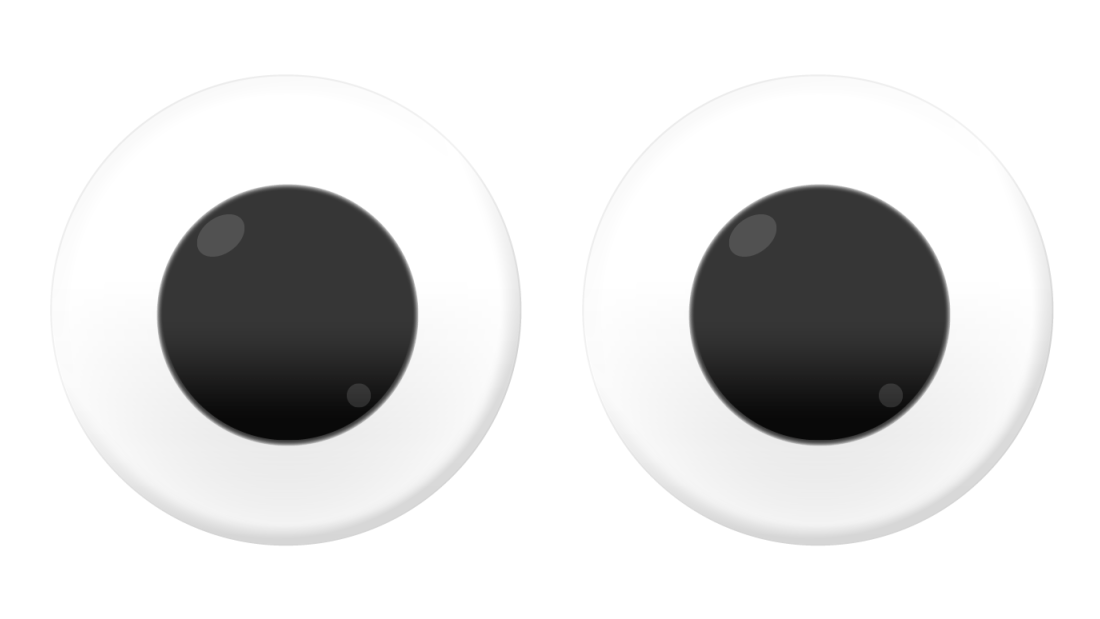





ChatGPT에게 Chart 객체에 대한 설명을 출력해달라고 했고, 그 내용을 정리해보았다.